からすの庭-Dragon Nest-
welcome to my blog
無料ソフトで簡単画像加工【文字入れ編】
今 回は画像の編集なんかサッパリの初心者におくる
無料でできる簡単な画像加工編です。
今回紹介するのは
【Pixia】
◆ダウンロードページへ ←クリック
1:まずインストールします。
2:起動します。
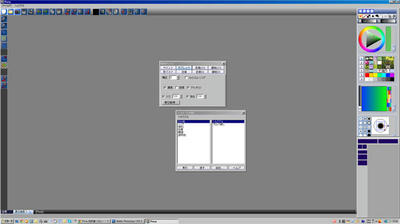
重要な場所の説明
①メイン画面です。
②レイヤーです。
レイヤーとは透明な下敷きだと思ってください。画像に透明な下敷き(新規レイヤ)を作成して下敷きに文字を書くことで
やりなおしたいとき下敷きを消すと文字だけ綺麗に消せます。
3:ファイルの開くから加工したいドラネスの画像を開きます。

※右上の三角のが色の選択するものです。
4:修正しやすいように、まずレイヤーを追加します。
プリクラでいうなら文字をかけるように設定します。これをしないと元の写真ごと消しゴムで消せてしまいます。
文字入れとかするときは新しく追加したレイヤーが選択されていることを確認してから行ってください

5:文字入れをします。
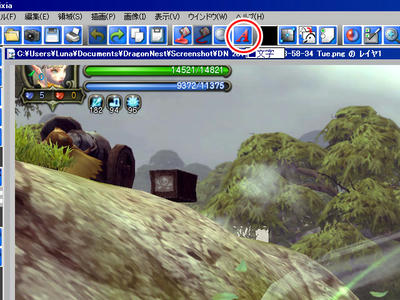
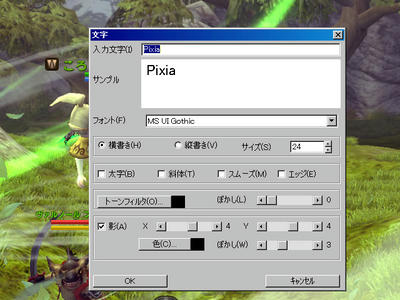
デフォルト

アクロバット・・・と
ここで適当にフォント(F)とかも好きに変えちゃいます。
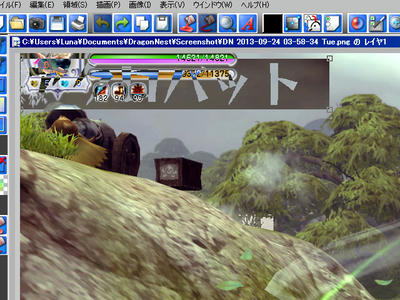
【OK】を押すと左端にでてきます。

好きな場所にもっていきつまんだまま大きさなどを変更したら右クリック
このレイヤに貼り付けを押します
これで文字がくっつきます。
5番からここまでを繰り返し文字を入れ終わります。

6:邪魔なところを切り取ります(トリミング)

レイヤー画面(②だったところ)の編集から
レイヤを結合します。(画像を1枚にするってこと、下敷きも合体)

左の方にある四角マーク□領域というのを選択して
欲しいところをマウスクリックしたままビューって選びます。

こんな感じ
できたら、右クリックで画像のものがでてきますので
トリミングを選択

左上のメニュー
ファイルから名前を付けて保存で終了です。
このソフトに馴れてきて物足りなくなったら
Photoshopとかがオススメですが・・・それはまた後日
──────────────────────────────────────────────────── 
▲Let's Click
無料でできる簡単な画像加工編です。
今回紹介するのは
【Pixia】
◆ダウンロードページへ ←クリック
1:まずインストールします。
2:起動します。
重要な場所の説明
①メイン画面です。
②レイヤーです。
レイヤーとは透明な下敷きだと思ってください。画像に透明な下敷き(新規レイヤ)を作成して下敷きに文字を書くことで
やりなおしたいとき下敷きを消すと文字だけ綺麗に消せます。
3:ファイルの開くから加工したいドラネスの画像を開きます。
※右上の三角のが色の選択するものです。
4:修正しやすいように、まずレイヤーを追加します。
プリクラでいうなら文字をかけるように設定します。これをしないと元の写真ごと消しゴムで消せてしまいます。
文字入れとかするときは新しく追加したレイヤーが選択されていることを確認してから行ってください
5:文字入れをします。
デフォルト
アクロバット・・・と
ここで適当にフォント(F)とかも好きに変えちゃいます。
【OK】を押すと左端にでてきます。
好きな場所にもっていきつまんだまま大きさなどを変更したら右クリック
このレイヤに貼り付けを押します
これで文字がくっつきます。
5番からここまでを繰り返し文字を入れ終わります。
6:邪魔なところを切り取ります(トリミング)
レイヤー画面(②だったところ)の編集から
レイヤを結合します。(画像を1枚にするってこと、下敷きも合体)
左の方にある四角マーク□領域というのを選択して
欲しいところをマウスクリックしたままビューって選びます。
こんな感じ
できたら、右クリックで画像のものがでてきますので
トリミングを選択
左上のメニュー
ファイルから名前を付けて保存で終了です。
このソフトに馴れてきて物足りなくなったら
Photoshopとかがオススメですが・・・それはまた後日

▲Let's Click
PR
この記事にコメントする
Profile
HN:
【氷月(ひょうげつ)】or【Raven(からす)】
性別:
非公開
自己紹介:
───────────────────
◆メイン【セイント】RavenDoll
◆New【アサシン】LoupNoir
◆サブ【闘技用インク】RavenDolls
◆サブ【スマッシャー】LunaDoll
◆サブ【アクロバット】MarsDoll
───────────────────
元TV番組編集屋さん
動画編集は今でも好き
音楽・歌弄りはじめました←New
昔の夢は漫画家さんなダメ人間
◆メイン【セイント】RavenDoll
◆New【アサシン】LoupNoir
◆サブ【闘技用インク】RavenDolls
◆サブ【スマッシャー】LunaDoll
◆サブ【アクロバット】MarsDoll
───────────────────
元TV番組編集屋さん
動画編集は今でも好き
音楽・歌弄りはじめました←New
昔の夢は漫画家さんなダメ人間
Latest Article
Category
Archive
Link
Copyrights
当サイトで利用している画像及びデータは、NHN Japan 株式会社及び EYEDENTITY GAMES に帰属します。 許可なく、画像やデータの転用はできません。
Published by NHN Japan Corp. Copyright © EYEDENTITY GAMES Inc. All Rights Reserved.
